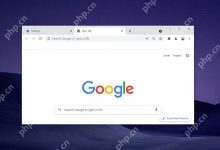1、使用Alt+Shift可循环切换输入法,任务栏语言图标点击后也可手动选择;2、通过设置中的“按键设置”可自定义切换快捷键;3、添加或删除键盘可优化输入法列表。

如果您在使用Windows 10系统时需要频繁切换不同的语言输入方式,但不清楚如何快速完成切换或自定义快捷键,可能会降低操作效率。以下是解决此问题的步骤:
本文运行环境:联想小新Pro 16,Windows 10 家庭中文版
一、使用默认快捷键切换输入法
Windows 10系统预设了快捷键用于在已安装的输入法之间快速切换,无需进入设置界面即可完成操作。
1、按下 Alt + Shift 组合键,可在已添加的不同输入法之间循环切换。
2、松开按键后,屏幕右下角会显示当前选中的输入法名称,确认是否已切换至目标输入法。
二、通过任务栏语言图标手动切换
任务栏右下角的语言区域提供直观的图形化切换方式,适合不熟悉快捷键的用户。
1、点击任务栏右下角显示的语言代码(如“CHS”或“ENG”)。
2、在弹出的菜单中选择需要使用的输入法,例如“微软拼音”或“美式键盘”。
3、选择后立即生效,无需重启程序。
三、修改输入法切换快捷键
若默认的快捷键与其他软件冲突或不符合使用习惯,可进入系统设置自定义新的组合键。
1、打开“开始”菜单,选择“设置”,进入“时间和语言”选项。
2、点击左侧“语言”,再点击右侧“首选语言”下的“中文(中华人民共和国)”并选择“选项”。
3、向下滚动找到“键盘”,点击“微软拼音”,然后选择“选项”。
4、在新页面中点击“按键设置”,打开“高级键盘设置”窗口。
5、点击“更改语言栏热键”,在弹出的对话框中选择“在输入语言之间”并点击“更改按键顺序”。
6、勾选“启用按键顺序”,从下拉菜单中选择新的组合键,例如 Ctrl + Shift 或自定义其他组合。
7、点击“确定”保存设置,新快捷键立即生效。
四、添加或删除输入法以优化切换列表
减少不必要的输入法可以缩短循环切换的次数,提高切换效率。
1、进入“设置” → “时间和语言” → “语言”。
2、在“首选语言”中点击“中文(中华人民共和国)”,选择“选项”。
3、在“键盘”区域,将不需要的输入法选中后点击“删除”。
4、如需新增输入法,点击“添加键盘”,从列表中选择所需类型并添加。

 路由网
路由网